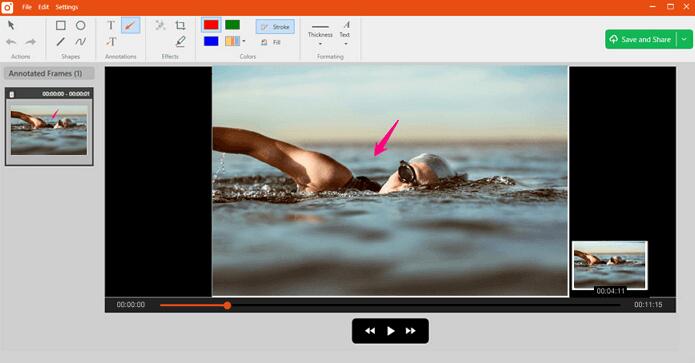- Easeusについて
- 会社情報
- ダウンロードセンター
- お問い合わせ
EaseUS RecExperts
画面上の内容なら、なんでも録画可能な使いやすいスクリーンレコーダー
- キャプチャーの範囲を自分で自由に選択可能
- ディスクプレイ、ウェブカム及び音声を同時に、または別々で記録可能
- オンライン会議、ストリーミング動画/音楽など、1クリックで録画可能

概要:
FODの動画を保存したい方に!本記事では、FODの画面録画方法を詳しく解説します。EaseUS RecExpertsを使えば、PCで簡単に高画質・高音質の録画が可能。ドラマやアニメ、映画を好きなときに楽しめる便利なツールをぜひお試しください!
FOD(フジテレビオンデマンド)は、日本の人気動画配信サービスの一つであり、ドラマ、アニメ、映画、バラエティなど、多様なコンテンツを提供しています。特にフジテレビの限定配信作品や過去の名作ドラマが視聴できる点で、多くのファンに支持されています。
しかし、ネット環境が不安定な場合や、視聴期限を気にせずにコンテンツをオフラインで楽しみたいと思ったことはありませんか?実際、FODの動画には以下のような課題があります:
これらの課題を解決するために、画面録画ソフトの利用が求められます。その中でもEaseUS RecExpertsは、FOD動画を高画質・高音質で録画し、自由に視聴できるようにする理想的なツールです。本記事では、EaseUS RecExpertsを使用してFODの画面を簡単に録画する方法を詳しく解説します。
EaseUS RecExpertsは、PCで画面録画を行うための多機能ソフトウェアです。初心者でも簡単に操作できる直感的なインターフェースを備え、FODの動画を高画質・高音質で録画するのに最適です。
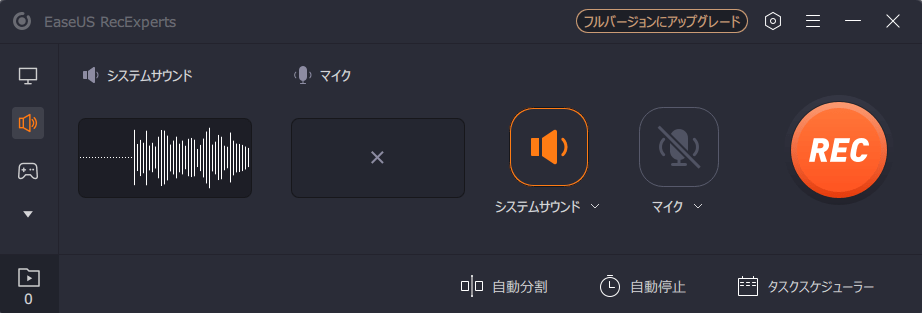
まずはEaseUS RecExpertsをダウンロードし、PCにインストールします。インストール手順は簡単で、数分で完了します。
ステップ1:EaseUS RecExpertsを起動し、「フルスクリーン」モードを選びます。これは、動画配信サービスの映像やライブ配信を全画面で録画したいときに最適です。

ステップ2:マイク・システム音・ウェブカメラの録音を使うかどうかを選びます。たとえば、解説やリアクション動画、レビュー動画を作る場合は、マイクをオンにすると便利です。

ステップ3:録画した映像が黒く表示される場合は、「黒い画面の修正」機能をオンにします。これを有効にすると、録画ボタン(REC)が紫色になります。その後、録画したい画面に戻り、紫のRECボタンをクリックして録画をスタートします。

ステップ4:録画は3秒のカウントダウンの後に始まります。録画中は、浮かんでいるコントロールバーから一時停止や録画停止ができます。長時間の動画や映画、ライブ配信などを録画するときにとても便利です
![]()
ステップ5:録画が終わると、プレビュー画面に移ります。ここでは、動画の再生・トリミング・加工などができます。イントロやアウトロの追加、ロゴの挿入、AIによる文字起こしも可能です。

無料ソフトの録画可能時間は多くの方にとって十分ではないので、時間制限のない画面録画ソフトが必要になってきます。そこで本記事では、時間制限のない録画ソフトを皆さんに紹介したいと思います。
FODでは、一部の動画に対してダウンロード機能が提供されています。以下が基本的な使用手順です:
ダウンロード非対応の動画や視聴期限のある動画を保存する方法として、スクリーン録画が効果的です。画面に表示されている映像と音声をリアルタイムで録画することで、FODの動画を制限なく保存できます。
EaseUS RecExpertsのような高性能な録画ツールを利用することで、これらの制限を簡単に克服できます。
A: 無料体験版がありますが、録画時間や一部機能に制限があります。有料版を購入することで全機能を利用可能です。
A: EaseUS RecExpertsは4K画質録画に対応しており、オリジナルに近い高品質で保存できます。
A: はい、EaseUS RecExpertsはWindowsとMacの両方で利用可能です。
録画した動画は個人利用のみに限定してください。著作権を侵害する行為(商業利用や第三者への配布)は法律で禁止されています。
FOD動画を保存するには、EaseUS RecExpertsを活用するのが最適な方法です。高画質・高音質で録画でき、視聴期限や保存制限を気にせずにオフラインで楽しむことができます。ぜひ、以下のリンクからEaseUS RecExpertsをダウンロードして、その便利さを体験してください!
👇EaseUS RecExpertsのダウンロードはこちら